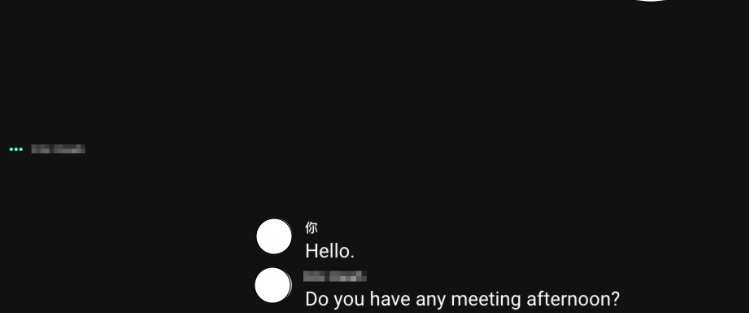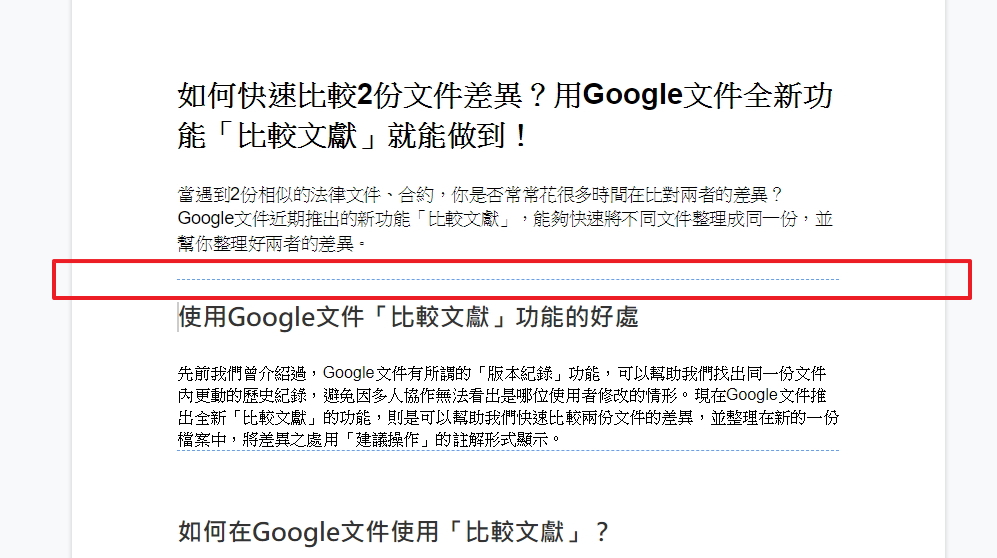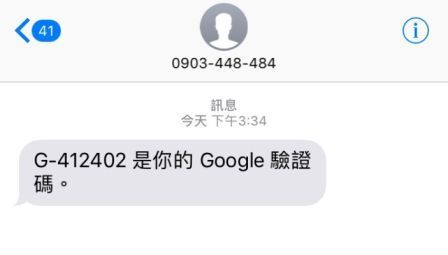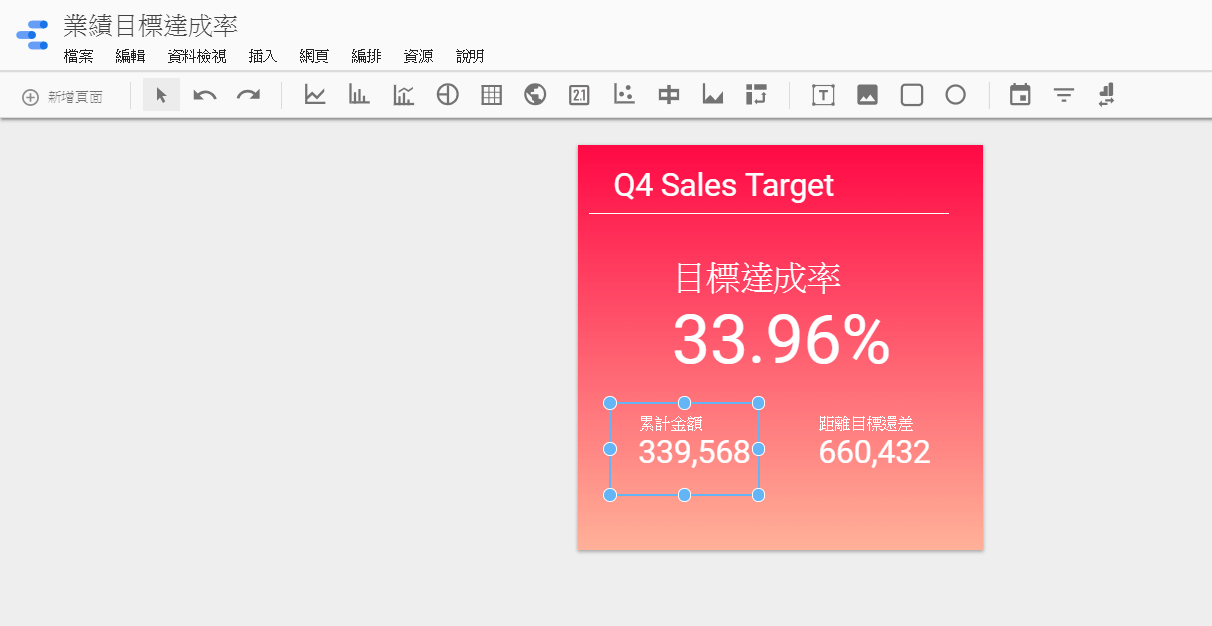對於外文程度不好的人,在工作上遇到需要閱讀外文文件時,應該都會十分頭痛。這時如果文件還是不能夠直接使用翻譯的 PDF 檔案,或者是充滿著英文的圖片檔案需要閱讀,真的會使人欲哭無淚。今天要跟大家推薦一個方便快速的方式,能夠一秒轉換惱人的外文 PDF 文件與圖片到 Google 文件中。
使用 Google 文件進行轉換翻譯的3大好處
- 不必額外再下載其他的轉換程式
- 轉換過程中完全免費,且沒有次數限制
- 方便快速,一鍵轉換
PDF 文件要如何轉換成 Google 文件檔
如你所見,這是一份英文的 PDF 檔案,不能夠直接使用翻譯外掛來選取複製,也無法整篇直接一鍵翻譯成中文,這時候我們只需要做幾個簡單步驟,就可以將這些英文文本快速轉換至 Google 文件檔案裏面囉!
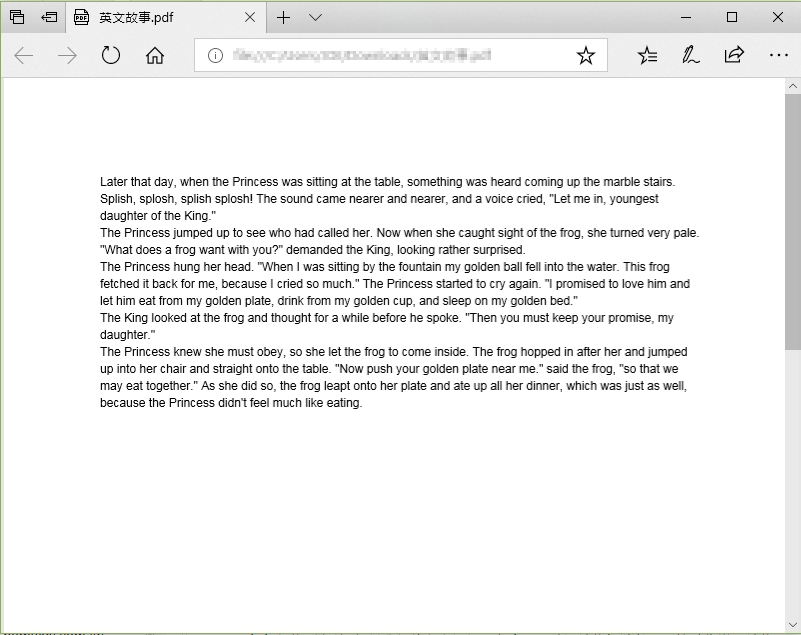
步驟一、上傳檔案至 Google 雲端硬碟

首先必須先打開你的 Google 雲端硬碟,選擇新增、檔案上傳,並選取我們想要翻譯的外文PDF檔案,並進行上傳。
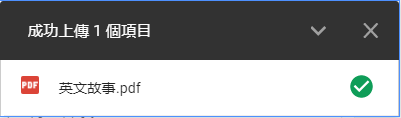
如果顯示此訊息表示已上傳完成。
步驟二、一秒轉換檔案至 Google 文件格式
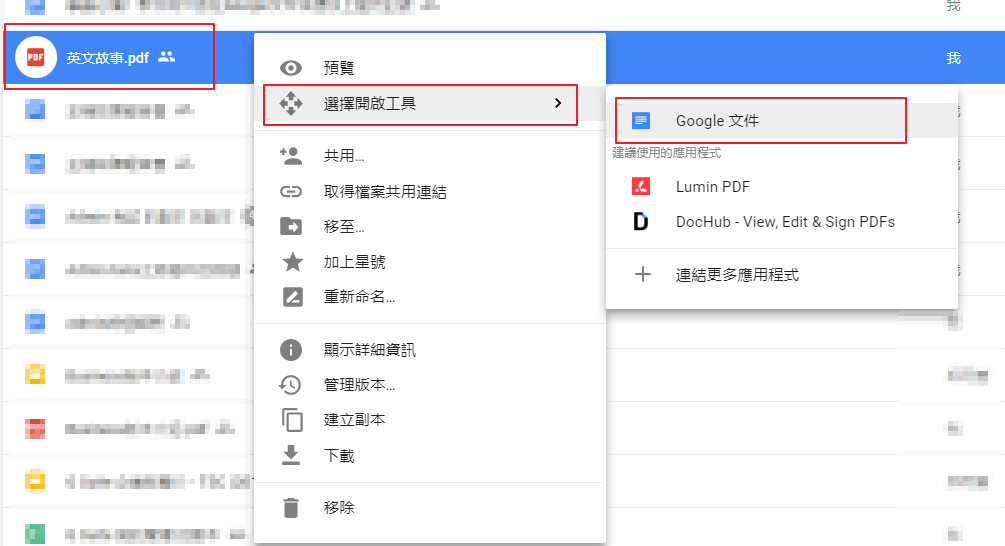
找到剛才上傳好的檔案,並且對檔案點擊右鍵,選擇開啟工具,再點選以 Google 文件形式開啟。
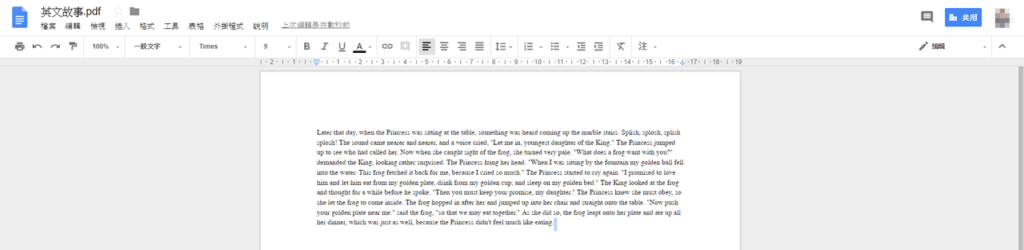
沒錯!剛才上傳的 PDF 檔案瞬間轉變成為 Google 的文件格式了!
步驟三、使用翻譯工具進行翻譯
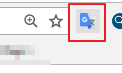
再來就可以使用 Google Chrome 瀏覽器的擴充功能 Google 翻譯來進行整個頁面的翻譯。
若是還沒有安裝此插件、也不曉得怎麼安裝的朋友可以繼續看下面的教學。
Google翻譯擴充功能安裝
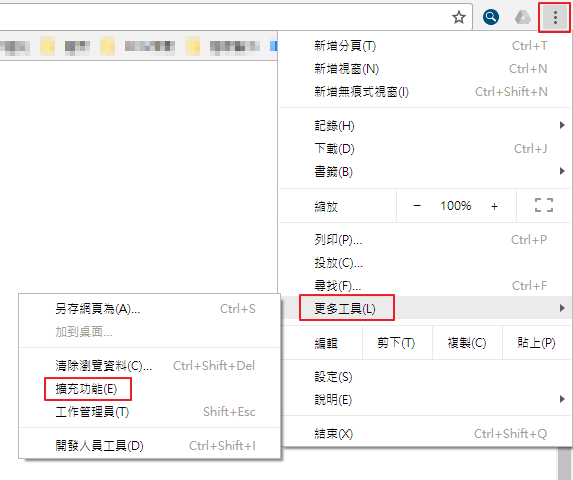
打開 Chrome 瀏覽器,點擊右上角的三個點點,點選更多工具,再點選擴充功能。
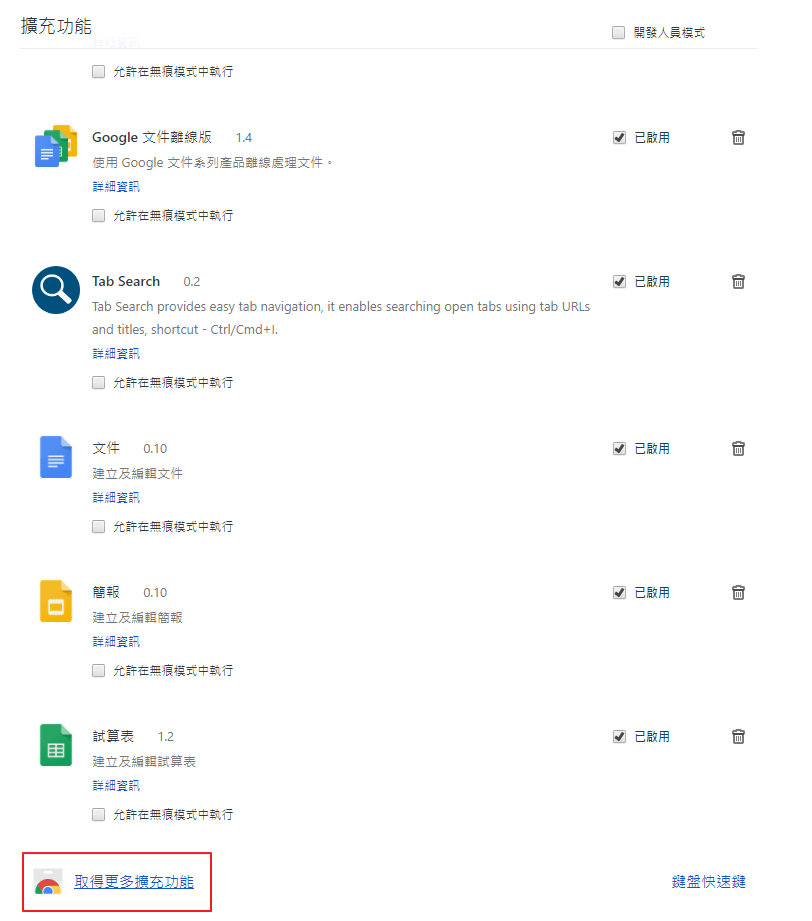
點選取得更多擴充功能。
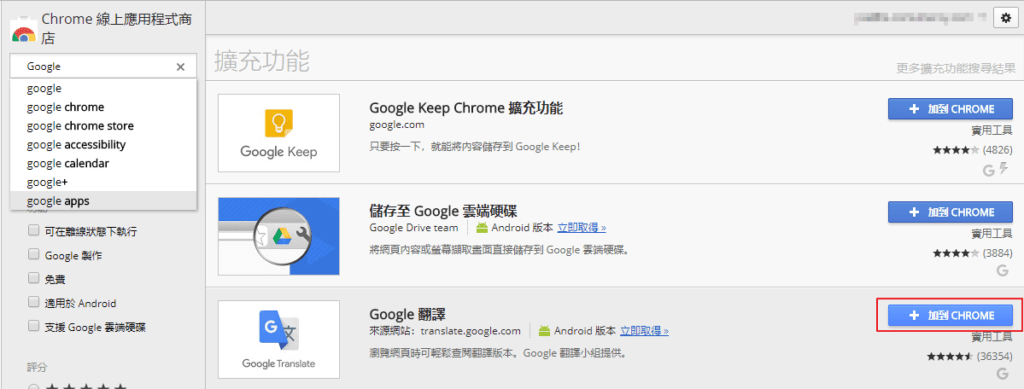
搜尋 Google,並加入「Google 翻譯」到 Chrome。
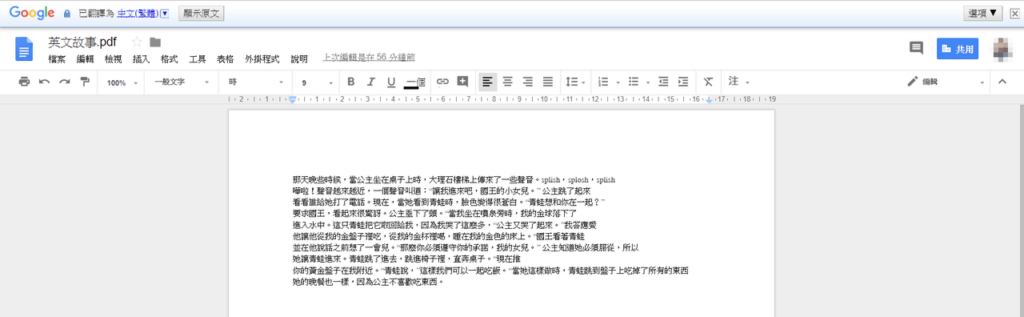
回到剛才轉檔完成的文件,再使用 Google 的擴充翻譯功能,即可一秒翻譯完成。
其實以上的應用方法不只可以用在翻譯外文的 PDF 或是圖片上,假使今天需要將一份圖片格式的內容轉換成文字格式,也可以使用這樣快速轉換文件的方法,幫助你省下很多 Key in 文件的時間與心力。
這個小技巧不論是在生活上還是工作上都非常的實用,幫助我們把時間花在真正需要利用的地方。下次有需要的時候不妨試試看吧!
延伸閱讀
Google 文件翻譯好麻煩?教你如何快速翻譯外文文件
如何使用電子簽名?3 分鐘學會在 Google 文件、PDF 線上簽名!